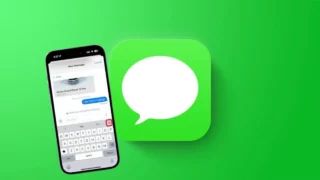Quante novità anche su iOS 18. Una di queste riguarda gli effetti di testo presenti sull’app dei messaggi. Ma sappiamo come si devono usare? Ecco una guida completa disponibile.
Gli effetti di testo sui messaggi in iOS 18
Finalmente su tutti i dispositivi Apple è presente iOS 18. Nonostante sia stato rilasciato il mese scorso, ha portato una ventata di novità sia nell’estetica che nelle funzioni.
Ma avete notato che nell’app Messaggi (o iMessage) sono presenti gli effetti per i messaggi di testo che inviate agli altri utenti o che ricevete?
LEGGI ANCHE: Come taggare i contatti nelle storie di Whatsapp
Quali sono gli effetti disponibili
Grazie a questi effetti di testo su iOS 18 è possibile animare le parole. Un modo come un altro per dare maggiore enfasi al discorso. E potete farlo esprimendo degli stati d’animo. Ma quali sono quelli disponibili? Ve li elenchiamo qui a seguire:
Ingrandimento; Riduzione; Scossa; Saliscendi; Esplosione; Onda; Rilievo e Tremolio. Non sappiamo se ne verranno aggiunti degli altri in futuro.
Se si vuole, ognuno di questi è possibile anche utilizzarli in combinazione. Insomma abbiamo una grossa varietà di opzioni e ora ci resta solo capire come si usano gli effetti di testo su iOS 18.
Come usare gli effetti di testo in iOS 18
Per poterli visualizzare anche l’altro destinatario chiaramente deve usufruire di un dispositivo Apple. Quindi è chiaro che questa funzionalità è disponibile esclusivamente su iMessage su iOS 18 e non di certo con i messaggi (SMS) classici.
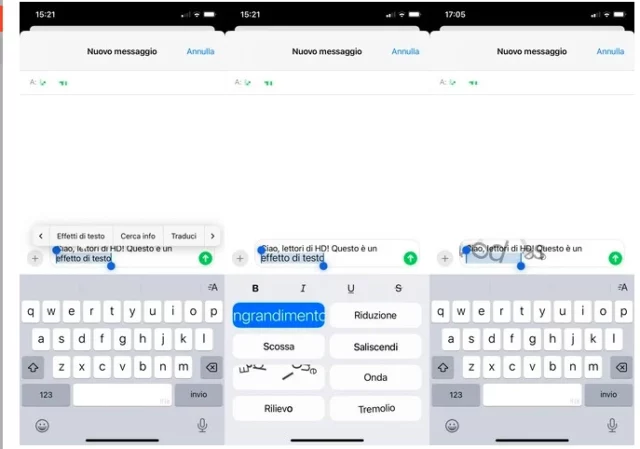
Come potete vedere nell’immagine in calce non è poi così difficile. Se si vogliono usare gli effetti di testo in iOS 18 basta semplicemente scrivere un messaggio. Poi in seguito si deve toccare due volte la parola da evidenziare o la parte di testo che ci interessa. Questo ci permetterà di visualizzare gli effetti a disposizione. Non si deve fare altro che selezionare quello che più reputate adatto e inviarlo.
LEGGI ANCHE: Cos’è e come funziona Radar, il nuovo strumento di X
Se non intendi cliccare sul tasto A, si possono anche aggiungere gli effetti di testo dal popup che compare quando selezioni una frase o parola. Ci si deve semplicemente spostare a destra, dopo, Taglia, Copia e Inserimento automatico.
Se però preferisci tornare alla modalità classica, quando si è nel menu degli effetti, si può tornare indietro toccando nuovamente il testo e apparirà la digitazione normale su iOS 18.